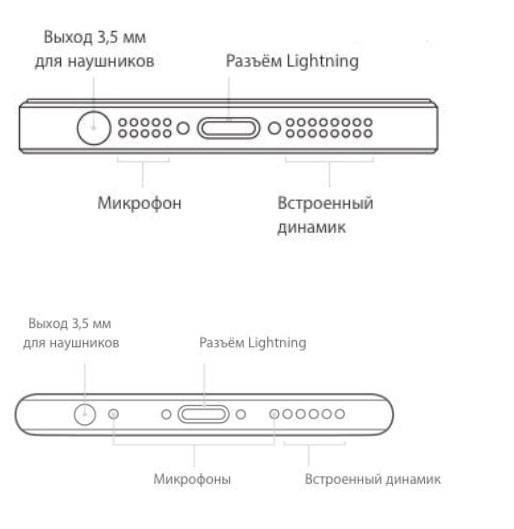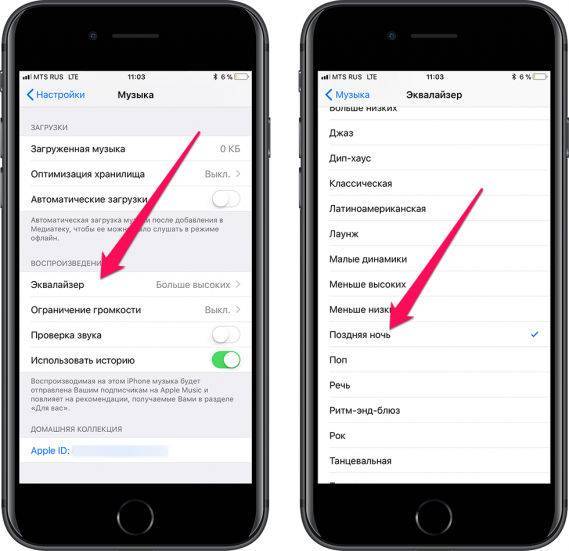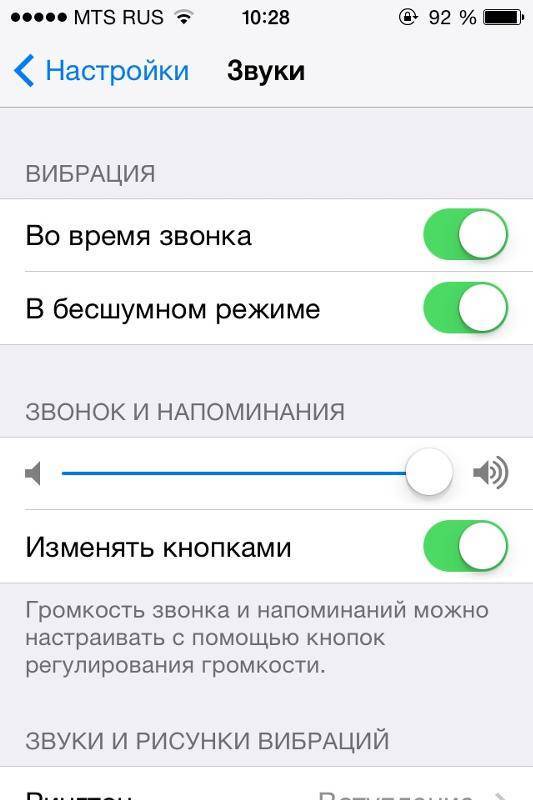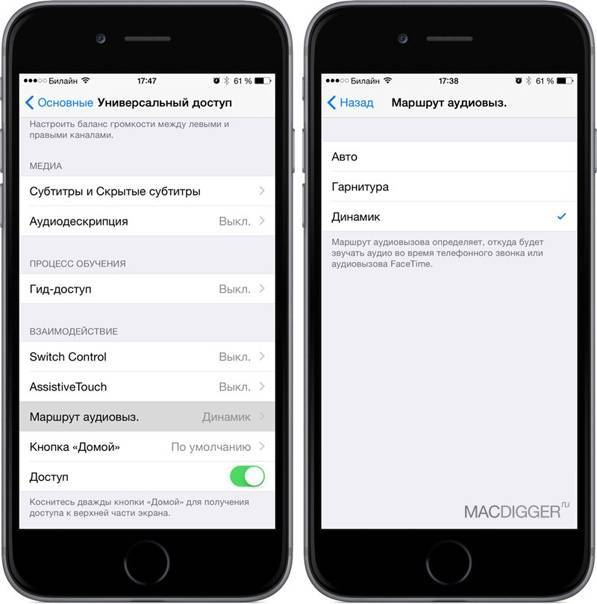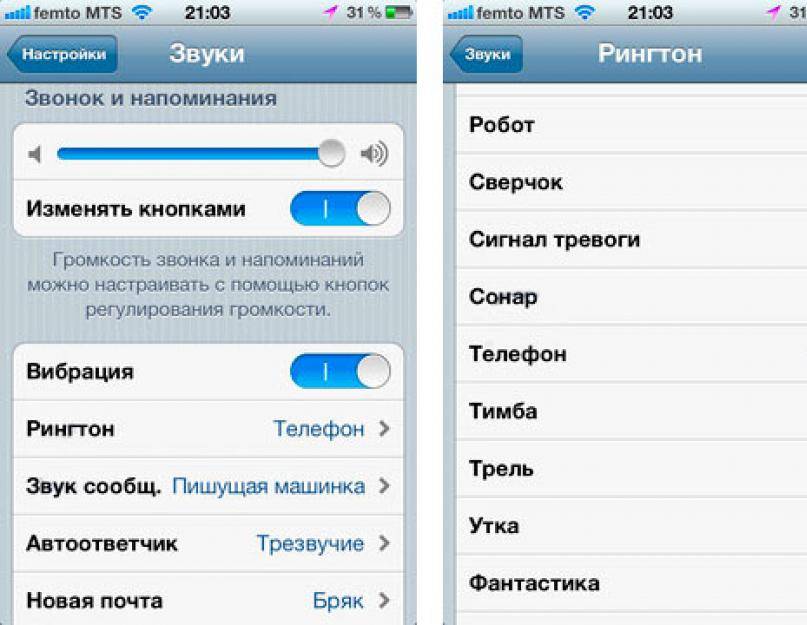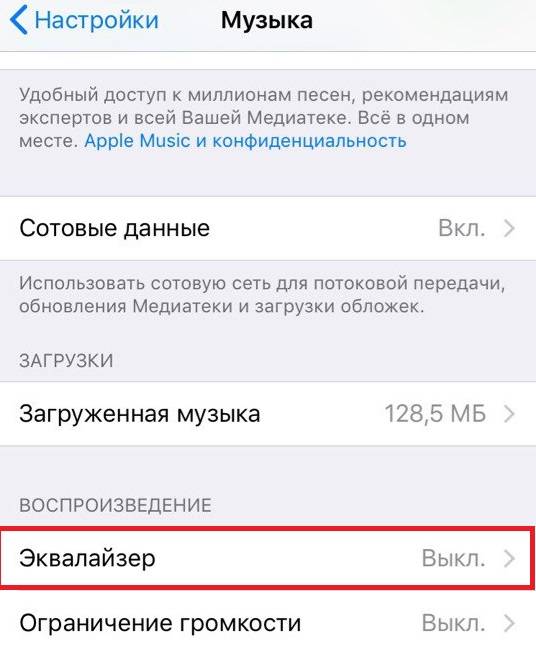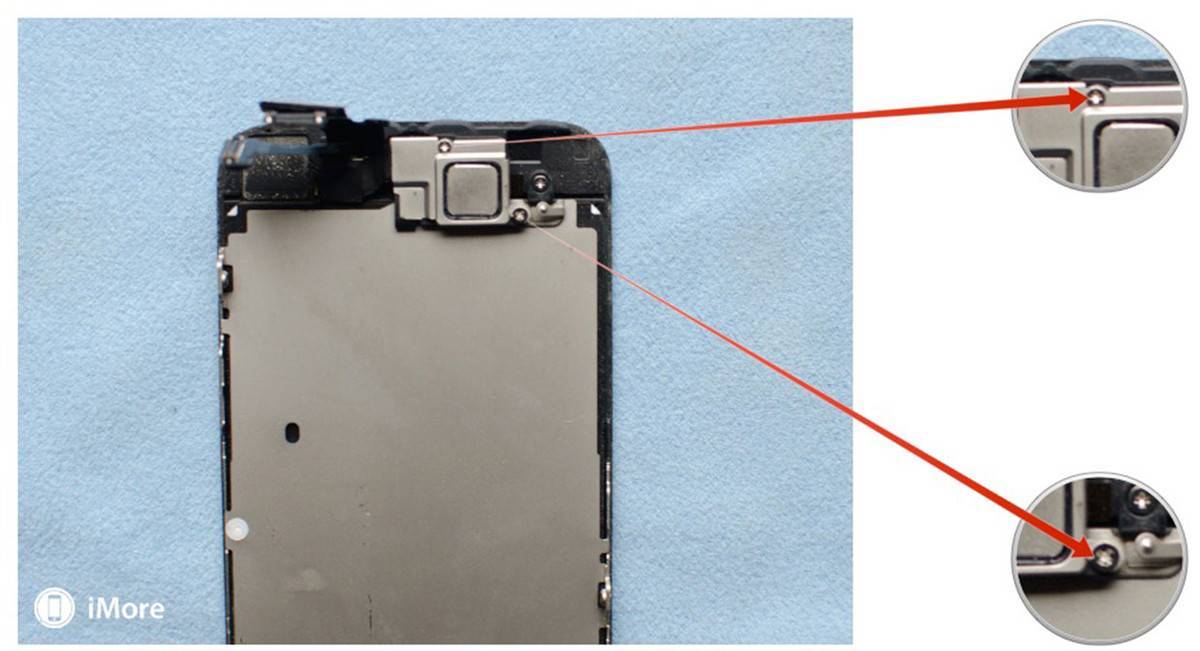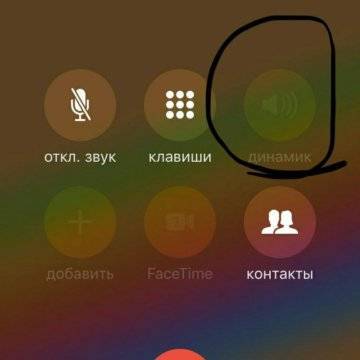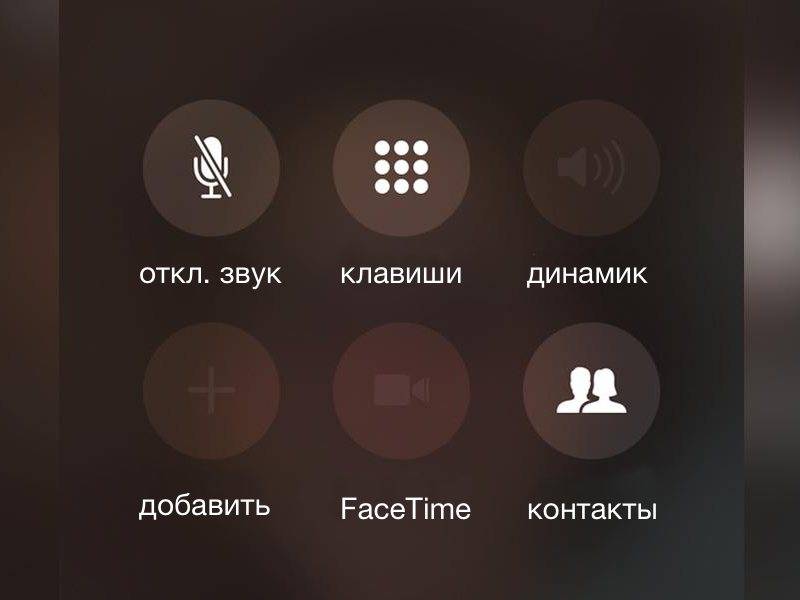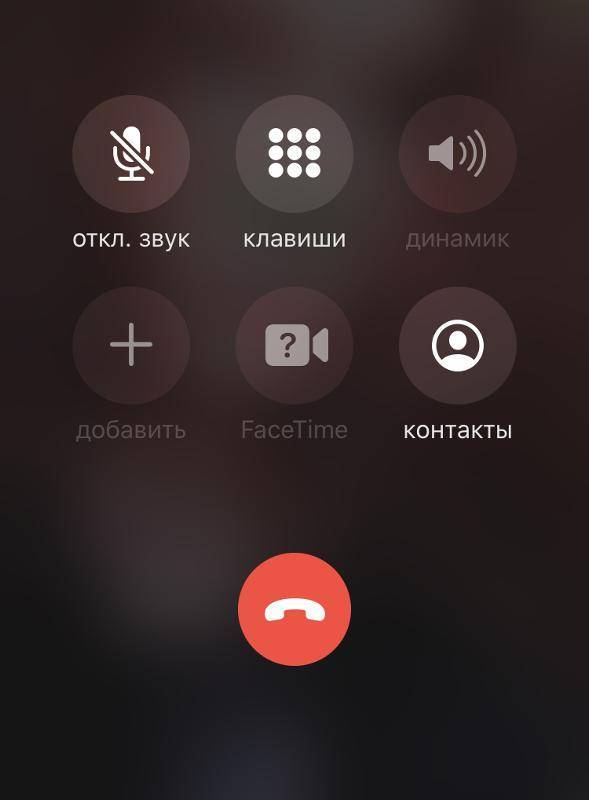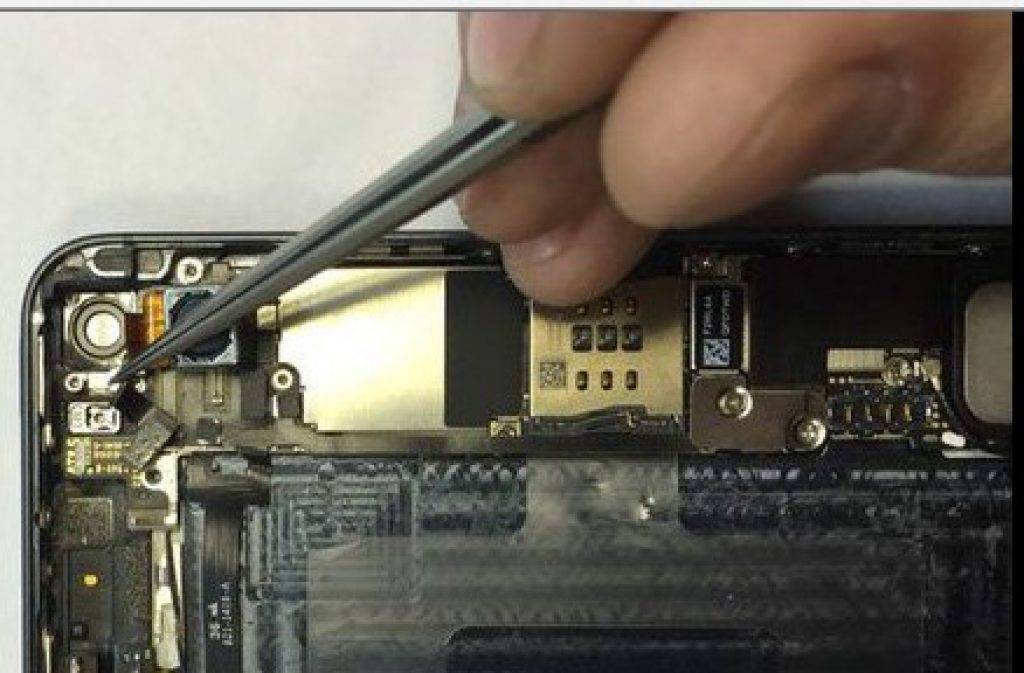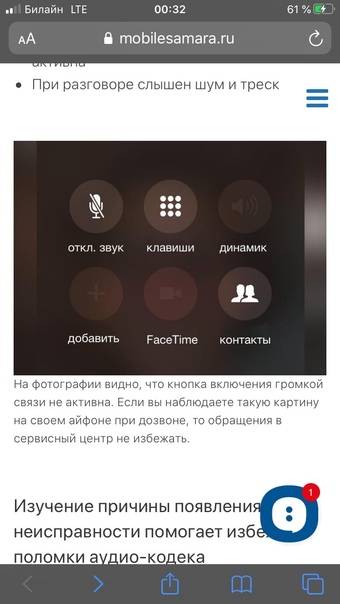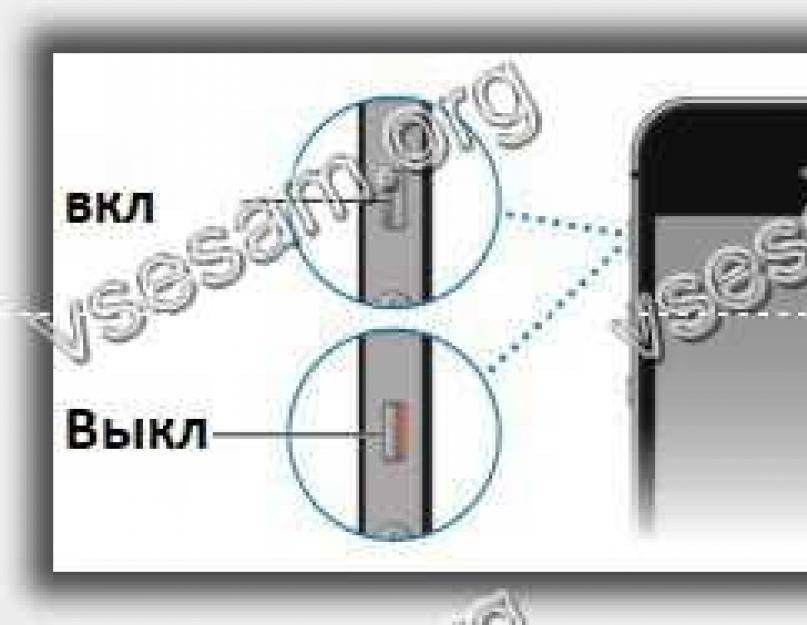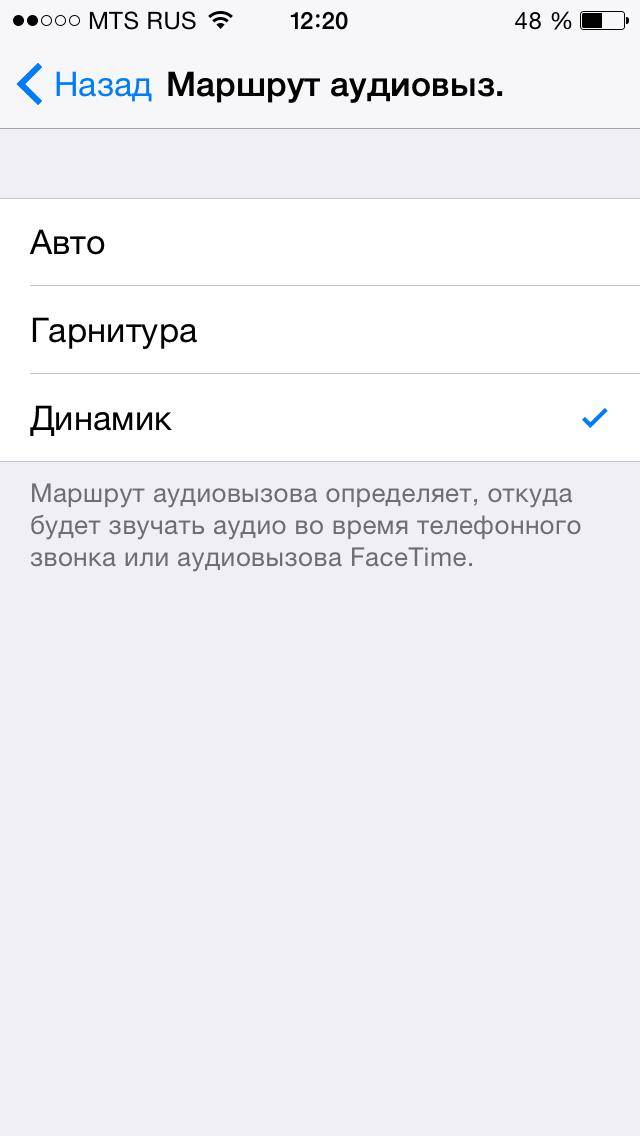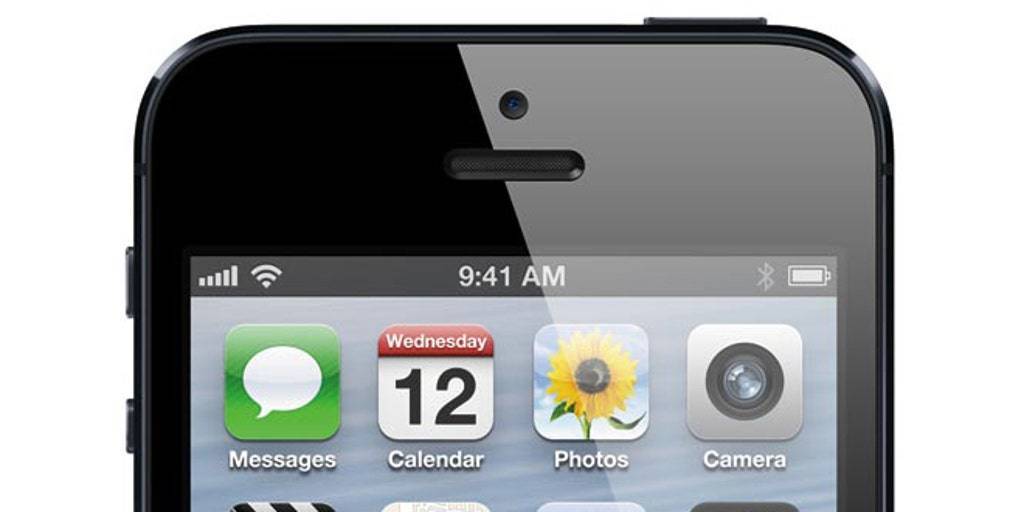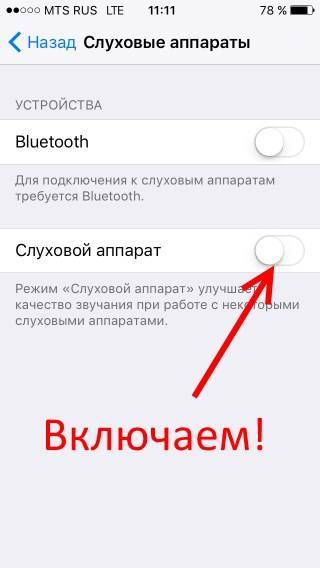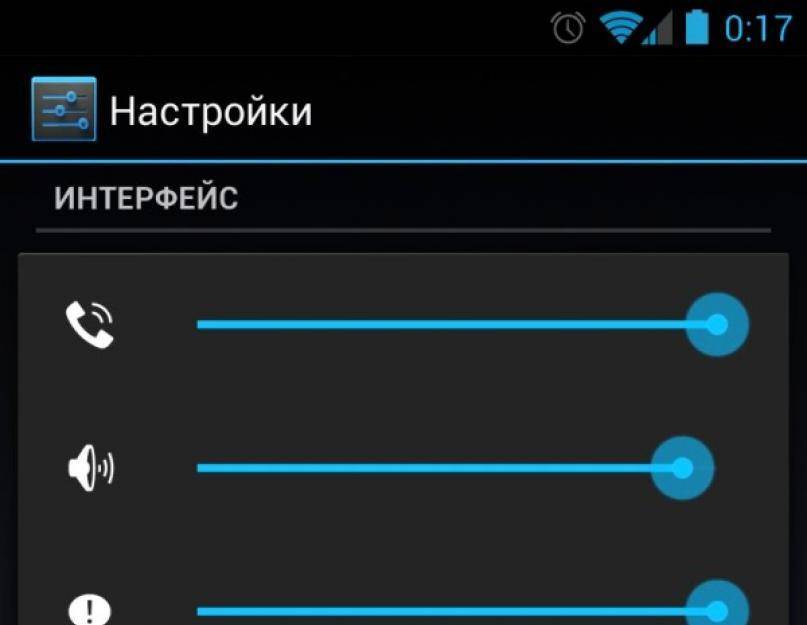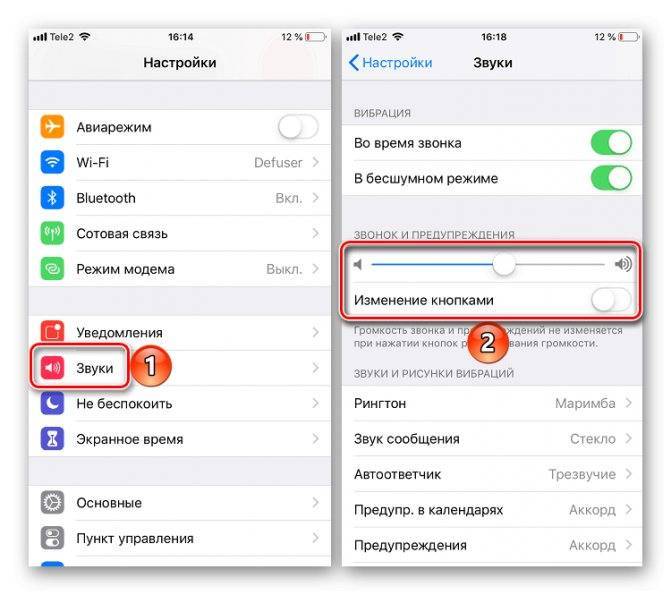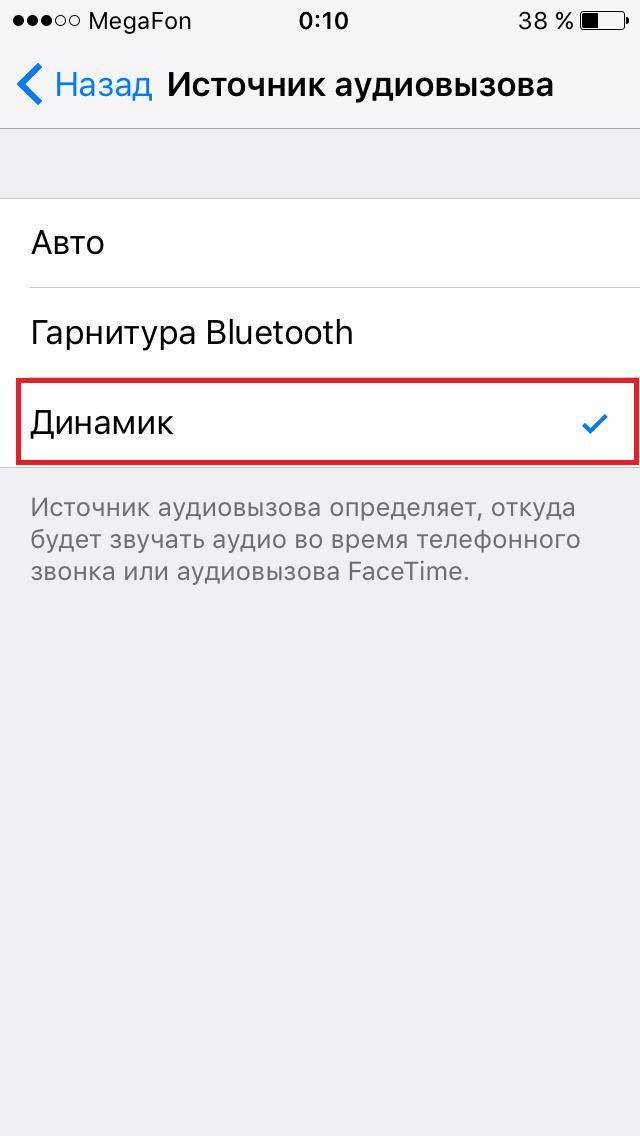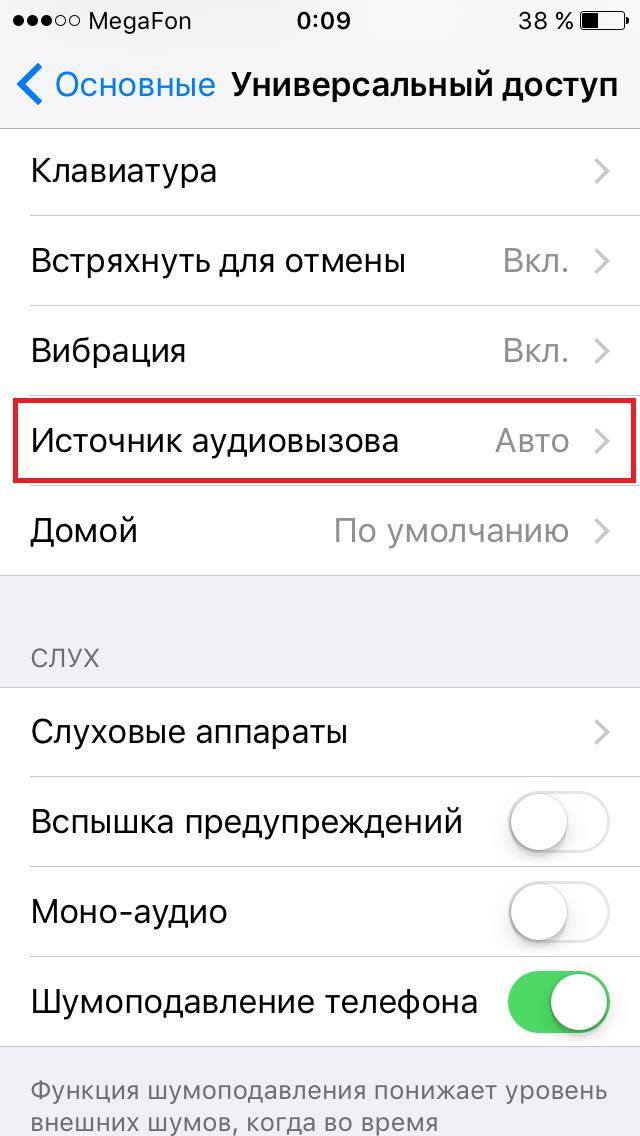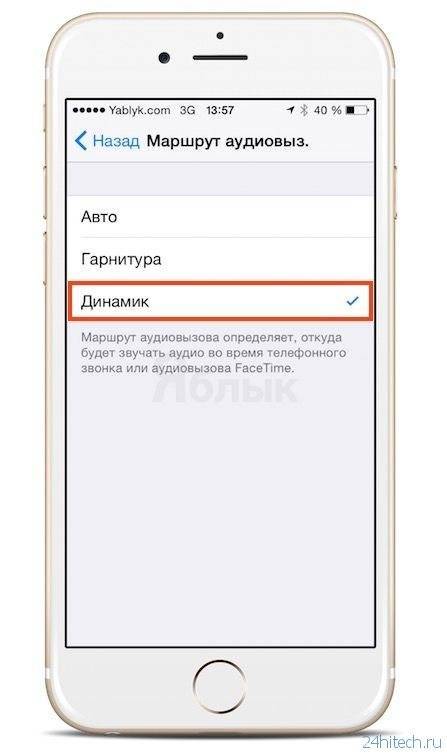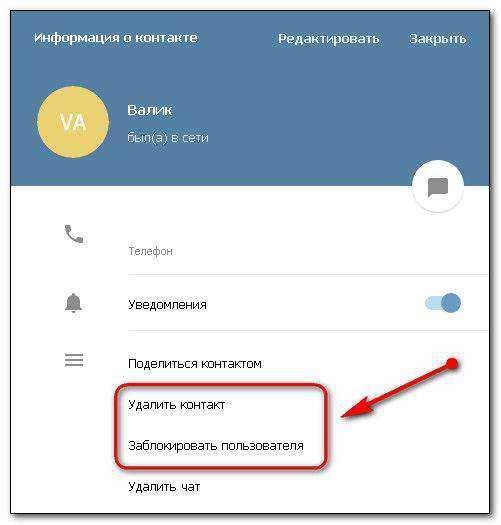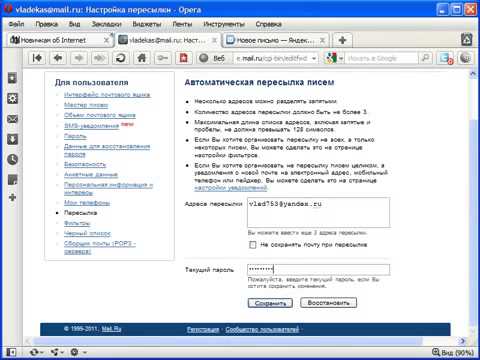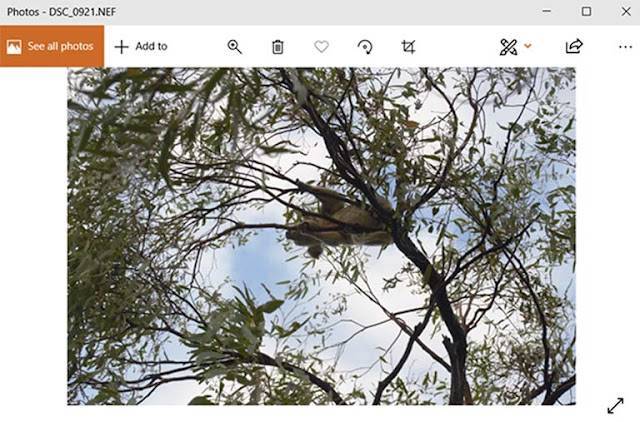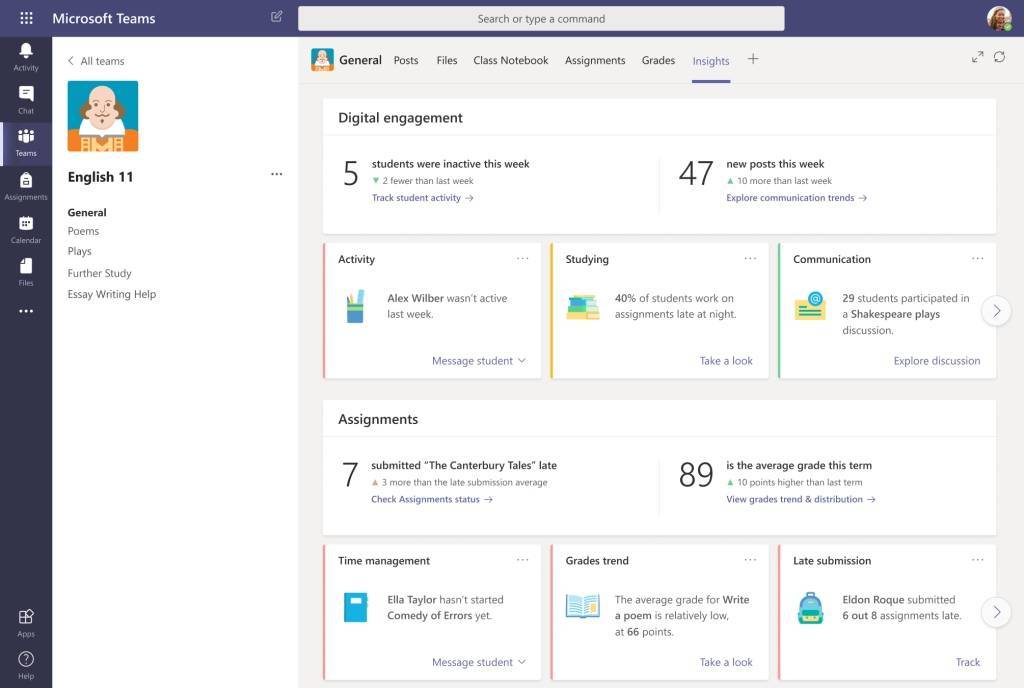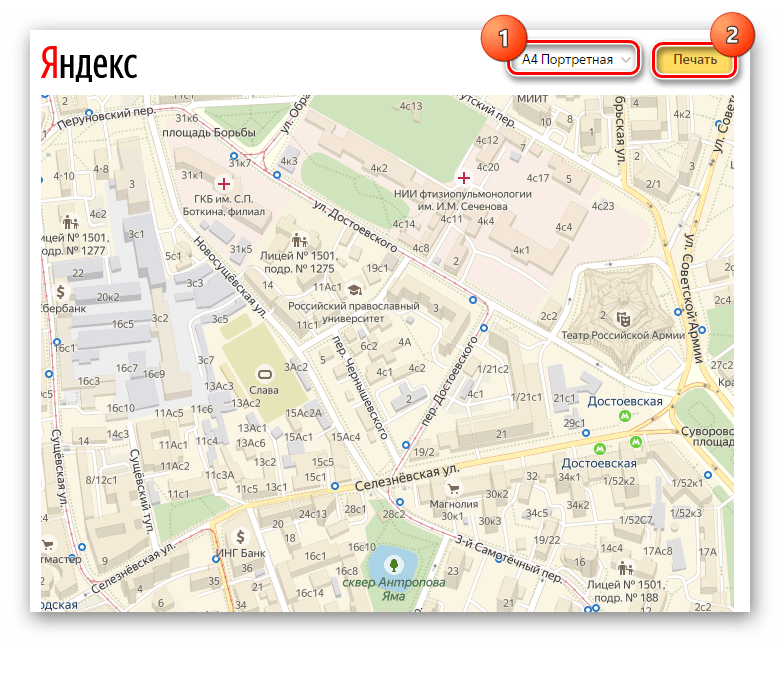Обновление прошивки и восстановление Айфона
Иногда проблема с отсутствием звука в Айфоне решается путем обновления прошивки или сброса к заводским настройкам. Если для вашего смартфона есть доступная «обновка», подключите устройство к компьютеру, загрузите iTunes и запустите обновление. Хоть оно и не затрагивает пользовательские файлы, перед проведением процедуры следует создать резервную копию важных данных. Если все пройдет хорошо, то после обновления устройства вы сможете услышать издаваемые им звуки.
Также вы можете обновить прошивку или выполнить общий сброс Айфона через режим восстановления или режим DFU – в первом случае операция происходит с сохранением пользовательских данных, а во втором случае – без сохранения. Об этом мы уже писали в наших обзорах, найдите нужные материалы с помощью поиска.
Другие причины почему в айфоне не работает динамик
Если динамик работает плохо, с ремонтом можно не торопится, ведь кое как еще можно пообщаться, но когда не работает вообще то причина может быть аппаратной – поломка шлейфа или элемента материнской платы, отвечающего за аудио.
Как вариант попробуйте наушники, очень часто они работают, а когда будет свободное время можете обратится в сервис.
Здесь для вас есть приятный момент — шлейф или динамик меняется очень быстро — примерно 20 -30 мин.
Так что долго без связи не будете, хотя многое зависит от самой сервисной точки – убедитесь, что там сервис хороший, а то неделю буде ждать пока сотрудник найдет подходящий требующийся компонент.
Почему нет звука на айфоне 5 и 5s
Причиной отсутствия звука на Iphone 5 серии может быть: неправильное подключение какого-либо устройства; загрязнение решетки; механическое повреждение микросхем; включенный Bluetooth. Изначально нужно проверить, все ли подключено к смартфону. Если вся гарнитура присоединена и готова к работе, но звук не появился, необходимо убедиться в том, что в гнездо гарнитуры не попали сторонние предметы. В смартфонах более ранних версий это можно было сделать с помощью простого нажатия кнопок громкости на экране. Появление значка наушников мотивировало бы владельца к чистке разъемов. С айфонами 5 и 6 серии такие проверки лучше не проводить. Но попробовать прочистить гнёзда посредством включения-выключения гарнитуры, все же, можно. Если эти простые операции не возымеют никакого эффекта, необходимо обратиться в сервисный центр за квалифицированной помощью. Загрязнение решетки приемника также может спровоцировать исчезновение звука. Для того чтобы ее прочистить можно использовать сухую щеточку с мягкой щетиной. Если не удается самостоятельно очистить решетку, то не нужно рисковать. Лучше лишний раз обратиться за помощью к профессионалам, чем лишиться дорогостоящего гаджета. Почему нет звука на айфоне 6 Большинство владельцев айфона 6 серии жалуются на то, что все неполадки с ним возникают из-за неполноценности iOS 8. С другой стороны, нельзя сказать, что IPHONE 6 чем-то кардинально отличается от более ранней продукции компании Apple. Среди основных проблем, которые возникают у пользователей 6 айфона, выделяют: изменение настроек; синхронизация музыки не работает или занимает много времени. В первом случае достаточно зайти в основные настройки и проверить боковой переключатель. Напротив пункта «Выключение звука» должна отсутствовать галочка. Если после перезагрузки смартфона возникла необходимость восстановления данных, нужно запустить iTunes и в левой колонке выбрать необходимое устройство. В разделе «Обзор» нужно остановиться на пункте «Обрабатывать музыку и видео вручную». Если галочка напротив этого пункта уже есть, можно ее убрать, а потом поставить снова. Существует множество причин, из-за которых айфон перестает передавать поступающие сигналы. Программные неполадки, которые стали причиной исчезновения звука можно попытаться устранить самостоятельно. Технические и заводские неисправности нельзя ликвидировать без участия работников сервисного центра.
Почему звук на iPhone стал тише?
Если на iPhone любых поколений тихо работает динамик, скорее всего имеет место одна из следующих проблем.
Почему звук на iPhone стал тише:
- неправильные настройки громкости в системе или приложении;
- повреждение самого приложения;
- неправильно подобранный чехол;
- установлено проблемное обновление;
- проблемы с подключением гарнитуры;
- поломка динамиков.
Пойдем по порядку, изначально рассмотрим ситуацию, в которой плохо воспроизводится звук при разговоре, то есть проверим разговорный динамик. В следующем разделе будем тестировать и исправлять проблему с мультимедийным излучателем аудио.
Как сдать iPhone в ремонт по гарантии

Есть несколько важных условий, чтобы воспользоваться гарантийным ремонтом динамика iPhone
Apple обязуется отремонтировать ваше устройство бесплатно, если оно соответствует критериям. Найдите в поиске авторизованные сервисные центры Apple в вашем городе.
- Обязательно позвоните и уточните, возможен ли такой вид ремонта именно в этом сервисном центре
- Запишитесь на ремонт, если это необходимо. На всякий случай, прихватите коробку из-под вашего iPhone и чек о покупке (мало ли, вдруг спросят). Обычно ремонт устройства занимает не более 1-2 часов, так что, можете надеяться на то, что без iPhone надолго вы не останетесь
- Кроме того, с данной проблемой можно обратиться в службу поддержки Apple, если в вашем населенном пункте отсутствуют авторизованные сервисные центры. Вам подскажут, как правильно отправить iPhone по почте
- Не забудьте проверить, когда выпущен ваш iPhone, чтобы рассчитывать на сервисное обслуживание.
Слышно тихо
Когда говорящий плохо слышен, мало места для маневра. В таком случае we или есть аппаратная проблема и она повреждена или грязный В первом случае мы можем только обратиться за помощью к технической службе, но во втором мы можем сделать что-то сами.
Очистить динамик
Мы должны проверить отверстие динамика, чтобы увидеть, не накрыто ли оно или не загрязнено. Только на iPhone убедитесь, что ресивер не заблокирован и не загрязнен. При необходимости очистите отверстие динамика или ресивера небольшой щеткой с мягкой щетиной. Убедитесь, что щетка чистая и сухая. Это также можно сделать с помощью приложения, которое сжимает громкость динамика до максимума и удаляет скопившуюся пыль.
Прибавь громкости
Несмотря на то, что это кажется слишком логичным, многие пользователи решают свои проблемы, когда понимают, что звук был минимальным. Это происходит, когда настройки громкости вызова и мультимедиа перепутаны. Во многих случаях мы думаем, что поднимаем объем, хотя на самом деле это не наша цель. Обязательным шагом является проверьте этот аспект, прежде чем искать других преступников на малой громкости на нашем iPhone.
Поврежденный динамик
Хрустит, низкий звук, и без каких-либо вышеперечисленных исправлений, пришло время начать думать, что динамик нашего iPhone поврежден . Причин могло быть несколько: от небольшого удара, который мог повредить интерьер и его соединения, до влажности горячей водяной бани, когда iPhone также находился в эксплуатации. В этом случае лучше всего обратиться к Apple Техническая служба для решения проблемы.
Замена динамика на iPhone 8
Замена шлейфа и динамика
Покупка
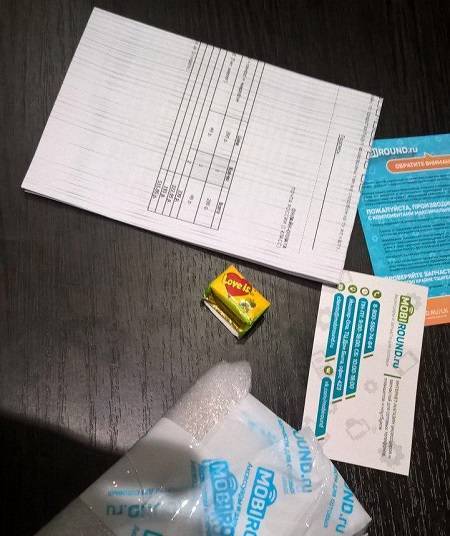
Детали упакованы хорошо и плотно:

Всё удовольствие обошлось в 339 рублей (+доставка).

Стоит отметить, что в специализированных магазинах нашего города только один шлейф стоил
Разбор телефона
Наши фотки плохого качества и не очень информативны. Две отличнейшие инструкции по разбору с детальными картинками можно посмотреть здесь и здесь
Для начала откручиваем два винта Pentalobe диаметром 3,9 мм («звездочки») возле разъема зарядки:
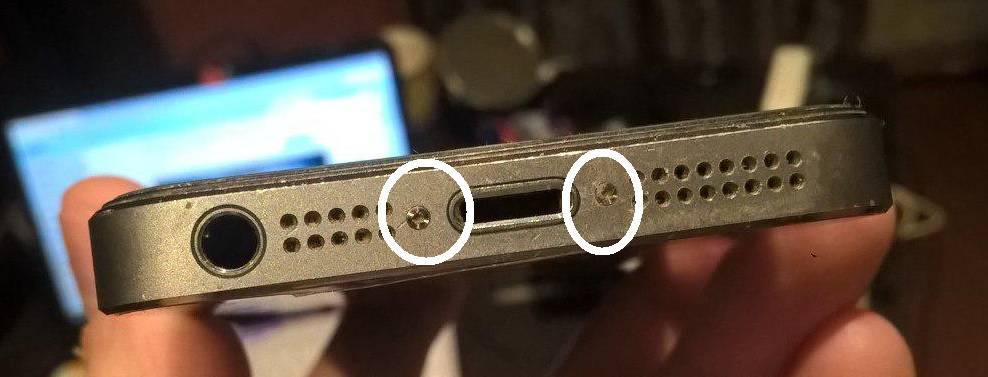
Далее отсоединяем корпус от дисплея. Для этого лучше использовать присоску
Обратите внимание, что отсоединять экран нужно в нижней части корпуса : в верхнем находится шлейф для динамика и камеры и его очень легко порвать. В свою очередь, действуйте предельно аккуратно и в нижней части — чтобы не оборвать шлейф TOUCH ID (необходимо удалить фиксатор этого шлейфа и аккуратно отсоединить:

Открываем телефон. Видим наш динамик и шлейф — они находятся на дисплейном модуле. Не загибайте дисплейный модуль более чем на 90 градусов :

Перед началом освобождения шлейфа и динамика необходимо отключить батарею от системной платы. Её в принципе нужно отключать при любых видах ремонтных работ — стоит запомнить. Для этого мы открутим защитную пластину (два 1,6-мм винта Phillips) и отсоединим шлейф:

Далее отсоединяем пластину, которая удерживает верхний шлейф, и отсоединяем от корпуса Шлейф фронтальной камеры с датчиком приближения, шлейф LCD экрана и шлейф тач-скрина. Всего 4 винта:
- красный винт Phillips 1,7 мм
- рыжий винт Phillips 1,2 мм
- желтый винт Phillips 1,3 мм
- зеленый винт Phillips 1,7 мм
Обязательно запомните какой куда был вкручен. Если при обратной сборке вы перепутаете посадочные места — можете повредить плату

Затем нужно снять защитную пластину с верхнего слухового динамика (два винта Phillips 4.1мм и 2.2мм ):

В конце аккуратно демонтируем динамик. Он не имеет каких либо коннекторов, и работает от простого прижатия к панели с помощью пластины:

… и все остальные компоненты, которые находятся на этом же шлейфе:

На этом демонтаж динамика и шлейфа закончен:

Причины пропадания звука
Сначала разберемся с причинами, по которым может пропасть звук. Они делятся на программные и аппаратные.
Программные причины неисправности:
- неправильные настройки звука;
- неправильное обновление программного обеспечения или jailbreak;
- повреждение операционной системы;
- установка кривых программ, особенно при джейлбреке;
- вирусная атака;
- зависание айфона.
С софтверными проблемами разобраться, не прибегая к помощи специалистов, проще всего. Хуже, если неисправность является следствием отказа каких-то аппаратных компонентов айфона.

Здесь могут быть следующие причины:
- загрязнение динамика или разъема для наушников;
- попадание жидкости внутрь телефона;
- механическое повреждение динамика;
- повреждение разъема для наушников;
- выход из строя микросхемы, отвечающей за звук;
- повреждение звукового шлейфа.
Попадание внутрь влаги — очень опасно для айфона. Могут окислиться разъемы микросхем или наушников. В последнем случае, звук работает только в наушниках. Если при попадании влаги телефон был включен, то может произойти короткое замыкание и сгореть все что угодно.
В нашем случае, микросхема, отвечающая за звук. Поэтому, в подобном случае телефон сразу следует выключить, по возможности максимально разобрать и просушить салфетками. Ни в коем случае, нельзя включать аппарат, пока он полностью не высох.
Повреждение динамика, разъема, микросхемы или шлейфа требует обращение в ремонтную мастерскую для их замены. Тут уж в домашних условиях что-либо сделать трудно.

Приложения
Звук на Айфон 6 может не срабатывать в связи с работой некоторых приложений. Если на устройстве пропал звук, то вспомните после чего это произошло. Обычно проблема не появляется сама по себе — ее возникновению способствуют предпосылки. Поэтому нужно постараться вспомнить, после каких действий вы заметили пропажу звука.
Звук может пропасть после взаимодействия смартфона с водой, если вы меняли что-то в настройках или установили некоторые приложения, спровоцировавшие развитие проблемы. Порой звук пропадает в результате программных конфликтов. Они происходят в следствии некорректной работы некоторых программ. Из-за них может не сработать звук в самый необходимый момент.
Подобные проблемы в Айфоне встречаются редко, ведь оболочка отличается хорошей оптимизацией и стабильностью. Если вы подозреваете, что проблема проявилась после установки некоторых приложений, то попробуйте удалить их из памяти и перезагрузить девайс. Теперь после включения Айфона, вы можете проверить воспроизведение системных звуков или его наличие в приложениях. Если проблема так и не решилась, то двигается далее.
Что понадобится для починки устройства
Если во время звонка вы ощущаете только вибрацию, проверьте установленный уровень громкости. Причина того, что при разговоре или прослушивании музыки вы слышите плохой звуковой сигнал, может быть связана с засорением каналов грязевыми или пылевидными частичками.
Для того чтобы починить аппарат, который упал или перестал воспроизводить звуковой сигнал из-за другой причины, понадобятся следующие инструменты:
- набор отверток со специальными наконечниками для работы с мелкими головками винтов и другими соединительными деталями
- медиаторы
- присоски
- скребки
Главное, что необходимо при обслуживании Айфона, звук на котором не включается или резко изменяется, это наличие специального инструмента и опыт ремонта электронных устройств. В том случае, когда в наушниках работает звук, а без них нет, проверьте настройки. Этот признак может свидетельствовать о том, что устройство постоянно эксплуатируется в режиме включенной гарнитуры. Изменения можно внести через интеллектуальную клавиатуру в соответствующем разделе меню.
Неисправности, требующие специальной подготовки
Если устройство находится в заблокированном состоянии, а звуковой сигнал периодически появляется, необходимо проверить целостность динамика, который не работает нормально. Указанный признак может проявляться при прохождении игр, просмотре видеозаписей.
Эта часть устройства подвергается повреждению в результате следующих воздействий:
- удара
- падения
- сильной продолжительной вибрации, которая приводит к разрушению контактов
Если аппарат упал или вы его намочили, выйти из строя может микросхема, отвечающая за воспроизведение звука. При ее поломке мелодия рингтона может резко изменять свою амплитуду. Этой неисправности подвержены как работающие устройства, так и заблокированные.
На вашем iPhone перестал воспроизводиться звук при входящих вызовах и текстовых сообщениях? Данная проблема не всегда связана с технической неисправностью и избавиться от нее можно программным путем. О том, как вернуть звуки входящих звонков и текстовых сообщений на iPhone рассказали в этой инструкции.
Примечание: если ваш iPhone «завис» в режиме гарнитуры, воспользуйтесь советами, предложенными в .
Шаг 1. Перейдите в меню «Настройки
» → «Основные » → «Универсальный доступ ».
Шаг 2. Выберите раздел AssistiveTouch
Шаг 3. Переведите переключатель AssistiveTouch
в активное положение. На экране появится кнопка, отвечающая за работу с функцией.
Шаг 4. Нажмите на кнопку AssistiveTouch и в открывшемся окне выберите «Аппарат
Шаг 5. Установите параметр звука на «Вкл. звук
», после кнопкой «Громче » выставьте громкость на максимум.
Шаг 6. Выполните около 30-40 вызовов на свой iPhone.
Один из вызовов должен будет вернуть вашему iPhone полноценную работоспособность. В том случае если этого не произошло, по всей видимости, проблема технического плана и без похода в сервисный центр, увы, не обойтись.
Если iPhone был приобретён совсем недавно, то эта статья будет очень актуальна для вас. Настройка режимов громкости и переключатель в этом телефоне значительно отличаются от стандартных настроек в любом другом смартфоне.
Первое, на что необходимо обратить внимания используя айфон, это переключатель режимов находящийся на боковой панели над кнопками громкости. Этот механизм позволит вам не вынимая из кармана поставить телефон на беззвучный профиль или наоборот снять с беззвучного и включить профиль «Обычный». Такой тумблер имеется во всех моделях смартфона и очень удобен в использовании. Если видите красную полосочку ваш телефон находится в беззвучном режиме, а если не видите, то в обычном.
Так же проверьте не подключён ли ваш iPhone 5s или 6 к гарнитуре, ибо при в подключенном состоянии звук будет доноситься только из наушников.
Если вы проверили и ваш телефон всё-таки находится в обычном режиме, то советуем проверить настройки режимов громкости.
Устранение программных ошибок
Если пропал звук на iPhone при входящем звонке, то первым делом проверьте громкость системных звуков. Прибавьте звук с помощью качелек, проверьте звуковой профиль, который установлен на телефоне. Если при звонке срабатывает только вибро, возможно, прибавление громкости исправит ситуацию.
В некоторых ситуациях решить проблему можно с помощью обычной перезагрузки. Если на iPhone нет звука при вызове, попробуйте также сбросить настройки устройства. Пользовательский контент при выборе такого варианта сброса сохранится, так что нет нужды делать бэкап.
- Откройте настройки, раздел «Основные».
- Нажмите «Сброс» и выберите «Сбросить все настройки».
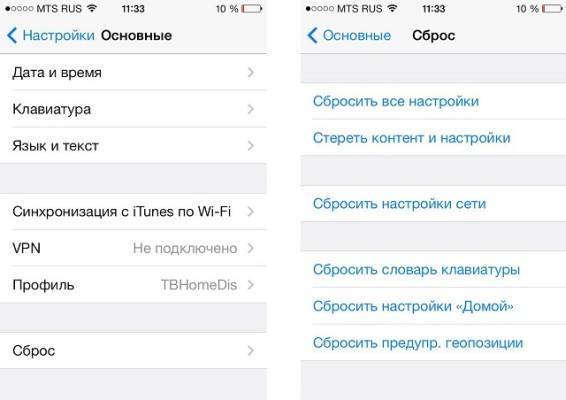
Если звука нет в отдельных приложениях, а при звонке или воспроизведении аудио проблем не возникает, попробуйте переустановить программу, которая работает некорректно. Подобные неполадки часто возникают после джейлбрейка и инсталляции приложений из Cydia.
Встречается и такая ситуация: пропал звук на iPhone, а в наушниках есть. Исправить этот недостаток можно следующим способом:
- Подключите наушники к iPhone, запустите воспроизведение музыки.
- Прибавляйте громкость и в этот момент вытащите штекер наушников из разъема на телефоне.
Если динамик все равно не воспроизводит звук, обратитесь в сервисный центр. Возможно, вы столкнулись с механическим повреждением мобильного устройства. Радикальный способ для устранения программных ошибок – перепрошивка устройства. Но выполнять её нужно в крайнем случае и при условии наличия соответствующих навыков.
Почему не работает динамик на iPhone 12
Apple запустила новую сервисную программу для покупателей iPhone 12 и iPhone 12 Pro — на этот раз она затронет тех, у кого по каким-то причинам возникли неполадки с динамиком на смартфоне. Компания отмечает, что на данных устройствах могут возникать проблемы из-за неисправности компонента модуля динамика. Стоит отметить, что это первая сервисная программа для линейки iPhone 12 за год с момента релиза смартфона.

Гарантийный ремонт динамика распространяется только на iPhone 12
По заявлению Apple, эта проблема не является массовой и может коснуться лишь небольшого процента устройств iPhone 12 и iPhone 12 Pro, которые произведены в период с октября 2020 года по апрель 2021. Если ваш iPhone не издает звука во время разговора или входящего звонка, то вы можете рассчитывать на гарантийный ремонт вашего устройства. Почему iPhone так редко ломается? Читайте .
Программная неисправность
В принципе, приложения под iOS устройства создаются очень грамотно и с максимальной минимизацией системных сбоев. Но как говорится: «раз в год и палка стреляет». Так, после инсталляции какой-нибудь программы из App Store, возможно изменение системных параметров. За счёт привилегий, которые предоставляются установленному приложению, что может спровоцировать дефект, при котором звук громкоговорителя плохо слышно или не слышно совсем.
Чтобы определить виновника, проанализируйте, после каких действий у вас начались проблемы со звуком и удалите подозрительные программы. После очистки вредоносного ПО, зайдите в настройки громкости и проверьте все параметры, затем необходимо протестировать звучание динамика. Если неисправность осталась, следуйте инструкциям далее.
Неисправен аудиокодек или усилитель
За звук при разговоре в iPhone отвечает микросхема под названием аудиокодек(U21). Если будете покупать, то в магазинах он обозначается как «большой». Стоит не больше 100 рублей — гораздо дороже обойдется замена

контроллер звука

Очень часто при локальном ремонте их цепляют, отрывают, повреждают или перегревают. В таком случае необходима его замена или реболл (как еще говорят профессионалы — «перекатка») чипа. Включает в себя демонтаж старых, имеющихся шаров припоя с чипа и самой платы, на которой чип должен быть припаян, затем зачистка контактов (пятаков) и нанесение новых шаров.
Почему на айфоне пропал звук
Звук при звонке может исчезнуть по самым разным причинам — от банального недосмотра до серьёзных неполадок. Существует две основные категории неисправностей, которые становятся источником всех проблем любых смартфонов:
- программная;
- аппаратная.
Прежде чем обращаться к производителю за техническим гарантийным и постгарантийным обслуживанием, необходимо внимательно осмотреть телефон и понять, можно ли что-то сделать самому без вмешательства специалистов.
Программные ошибки
Неисправности установленных приложений или действующей операционной системы называют программными. Среди них наиболее частой причиной нарушения корректной работы устройства становятся:
- джейлбрейк — ручной взлом айфона, который производится в стороннем сервисном центре и приводит к нарушению нормальной работы ОС и её компонентов;
- установка нелицензированных приложений со сторонних ресурсов после взлома смартфона — способна серьёзно нарушить работу системы, стать причиной неисправности многих компонентов одновременно, не только громкости;
- неверно выставленные настройки, конфликтующие со стандартными установками или опциями каких-либо приложений, в том числе сторонних;
- зависание системы из-за заводского брака или неправильного обращения с устройством.
Аппаратные неполадки
Данная категория проблем вызвана различными повреждениями корпуса и внутренних компонентов смартфона как при заводской сборке, так и при пользовательской эксплуатации. На звук повлияет:
- попадание влаги способно повлечь за собой не только отсутствие звука, но и выход из строя других важных технических комплектующих айфона;
- засор — попадание грязи на динамики и микрофон приводит к тому, что звук слышно плохо или не слышно вообще;
- механическое повреждение — если отошли контакты, смартфон упал с большой высоты или перенес серьезное давление, внутренние компоненты могут повредиться и не работать исправно, это относится как к динамикам, так и микрофону.
Зачастую пользователь может самостоятельно справиться с незначительным повреждениями или засорами, попаданием влаги. Но даже если все сделано верно и функциональность частично или полностью восстановилась, рекомендуется отнести айфон на проверку, поскольку проблема может проявить себя не сразу, а спустя какое-то время.
Восстановление устройства
Если на Айфоне совсем тихо работает динамик, но визуально обнаружить причину неполадки не удается, попробуйте выполнить восстановление устройства. Если проблема возникла в результате программного сбоя (например, после неудачного джейлбрейка или прошивки), то сброс настроек поможет её решить.
- Подключите iPhone к iTunes и сделайте резервную копию, чтобы не потерять информацию (при восстановлении все данные будут стерты).
- Нажмите «Восстановить», чтобы запустить процесс прошивки.
iTunes самостоятельно скачает нужную версию прошивки и произведет её установку на смартфон. Чтобы ускорить процесс, можно предварительно скачать файл прошивки, а затем указать к нему путь, зажав клавишу Shift при нажатии кнопки «Восстановить».

перепрошивка айфона черех Itunes
Если вы перепробовали все способы, но динамик не стал работать лучше, обратитесь в сервисный центр. Возможно, причиной проблемы является поломка самого динамика. Единственное адекватное решение – замена вышедшего из строя компонента. Если у вас нет опыта самостоятельного ремонта iPhone, обратитесь к специалистам.
Как узнать, когда выпущен iPhone
На всякий случай вам стоит проверить дату выпуска своего iPhone. В любом случае, даже если вы не планируете обращаться в сервис, просто узнайте, когда его собрали. Сделать это очень просто.
- Зайдите в настройки, выберите «Основные»
- Выберите «Об этом устройстве» и прокрутите до пункта «Серийный номер»
- Посильнее нажмите на эту строку и нажмите «Скопировать»
- Перейдите на специализированный сайт и вставьте скопированный серийный номер в строку, нажмите «Проверить»
- В графе «Общие данные» будет отражено не только, когда изготовлен ваш iPhone, но и код фабрики, где его выпустили.
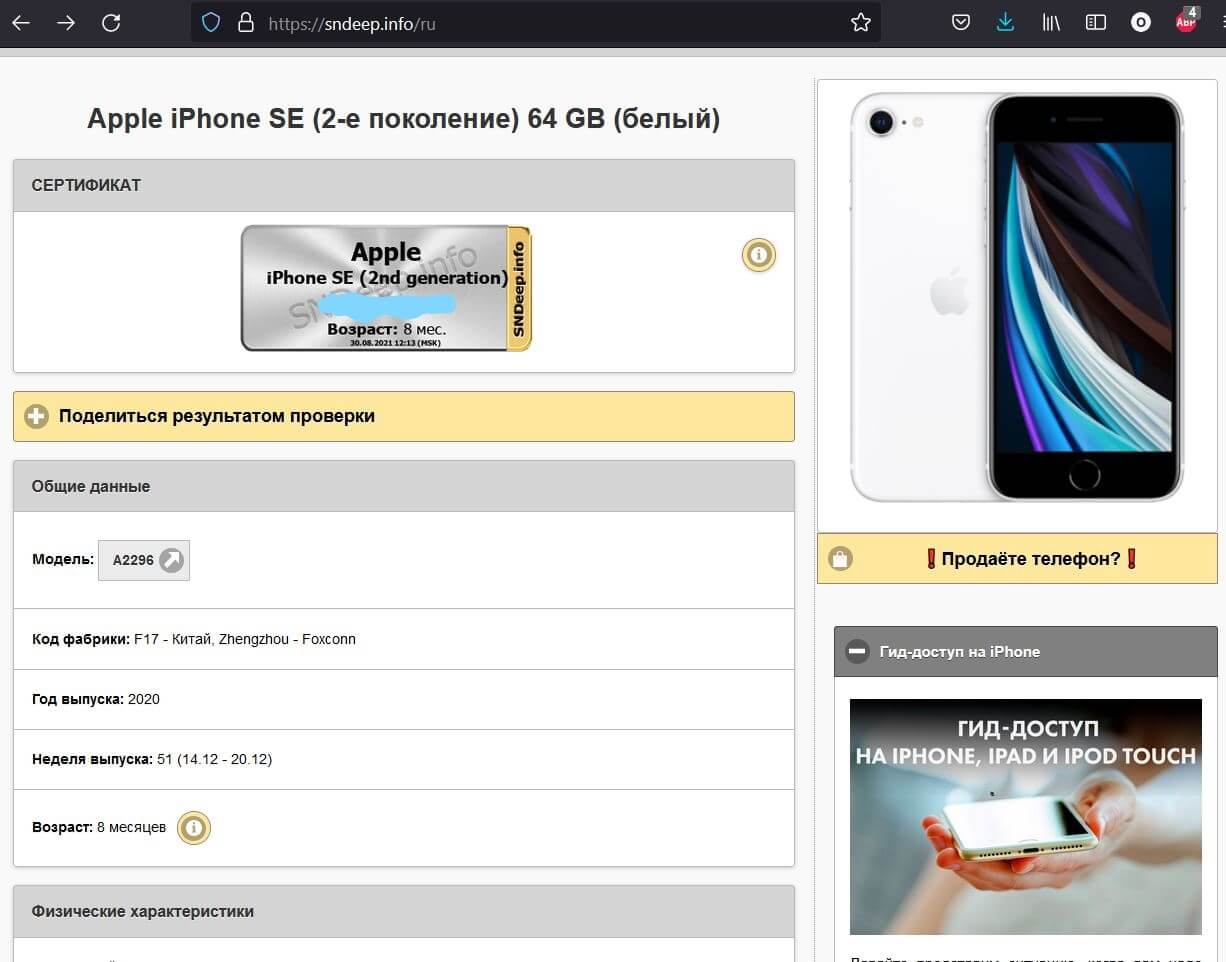
С помощью этого сайта можно узнать интересные факты о своем iPhone
Apple вновь выявляет проблему и помогает с ней разобраться, не оставляя своих пользователей у разбитого корыта. Да, iPhone не идеален, но компания делает все, чтобы как-то исправить собственные ошибки
Что делать, если нет звука (пропал) входящего звонка на iPhone
Несмотря на то, что iPhone – вещь весьма надежная, иногда пользователи сталкиваются с внезапным исчезновением мелодии при звонке. Входящий вызов осуществляется, но звукового сигнала нет, что делать? Ниже мы расскажем вам, как можно решить эту проблему.
Возможно, на iPhone отключен звук
В большинстве случаев мелодия звонка перестает играть из-за того, что iPhone был переведен в беззвучный (бесшумный) режим. Конечно, это объяснение очень простое, но зачастую именно оно и является самым верным, особенно для совсем «новеньких» владельцев гаджета.
Для того чтобы решить эту проблему, проверьте переключатель громкости на левой стороне iPhone. Если переключатель стоит на бесшумном режиме (видна оранжевая метка), просто передвиньте его, и при входящем вызове снова будет играть музыка.
Бесшумный режим включен (звук динамиков iPhone выключен):
Бесшумный режим выключен (звук динамиков iPhone включен):
Нет звука при входящем звонке на iPhone – активирован режим «Не беспокоить»
Если на вашем iPhone перестал звонить рингтон, проверьте, не включен ли режим «Не беспокоить». Пользователи по ошибке часто активируют это режим, сами того не замечая. Если в верхней части экрана вы видите значок в виде полумесяца, значит, у вас включен режим «Не беспокоить», отключающий все звуковые уведомления.
Решить эту проблему проще простого. Откройте «Пункт управления» и выключите режим «Не беспокоить». Теперь звуковой сигнал должен снова появиться.
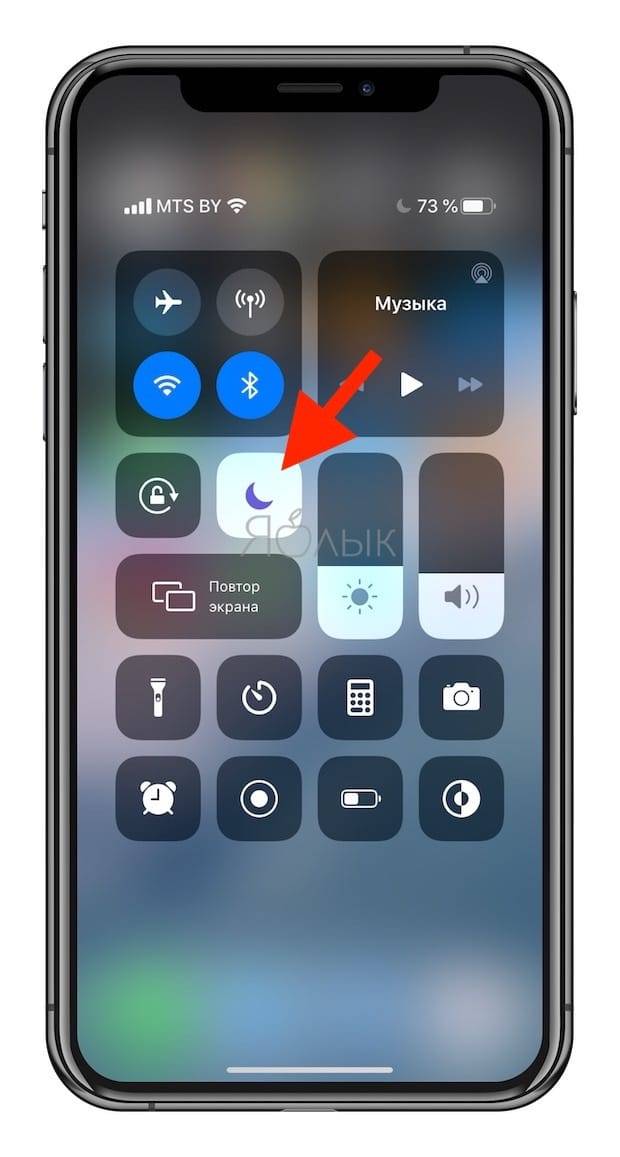
Параметры режима «Не беспокоить» можно изменить по пути Настройки → «Не беспокоить».
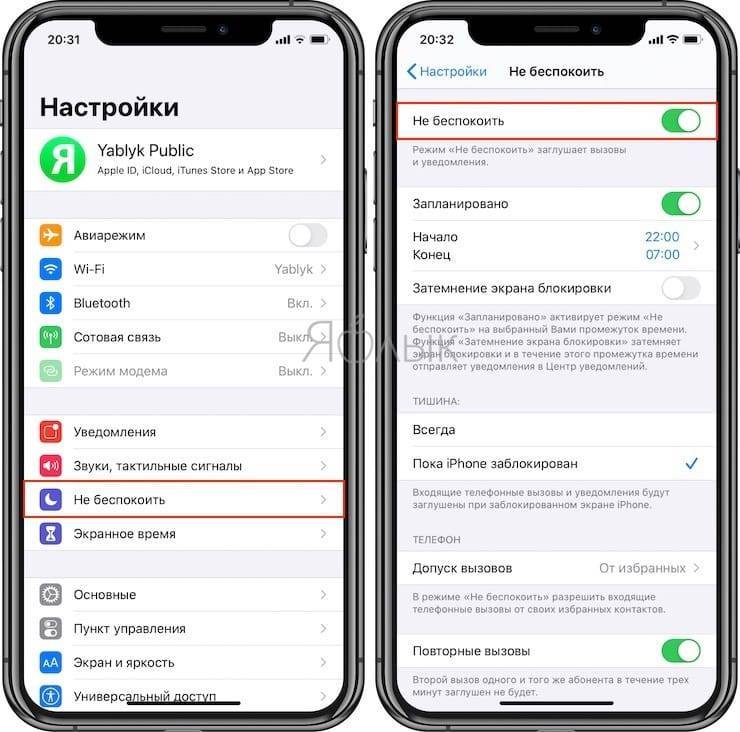
Проверьте настройки звука
Не исключено, что проблемы с рингтоном возникли из-за неправильных настроек звука. Откройте «Настройки», выберите раздел «Звуки, тактильные сигналы» и установите подходящую для вас громкость рингтона и уведомлений. Здесь же вы можете включить «Изменение кнопками», что позволит регулировать громкость мелодии с помощью кнопки громкости на левой стороне iPhone.

Нет звука при входящем звонке на iPhone – ошибочно включен режим наушников
Если вы испробовали все вышеперечисленные способы, но ни один из них не помог, значит, проблема несколько сложнее. К примеру, ваш iPhone мог по ошибке остаться в режиме гарнитуры. Это легко проверить в приложении Музыка или Пункте Управления, нажав на иконку «Устройства».
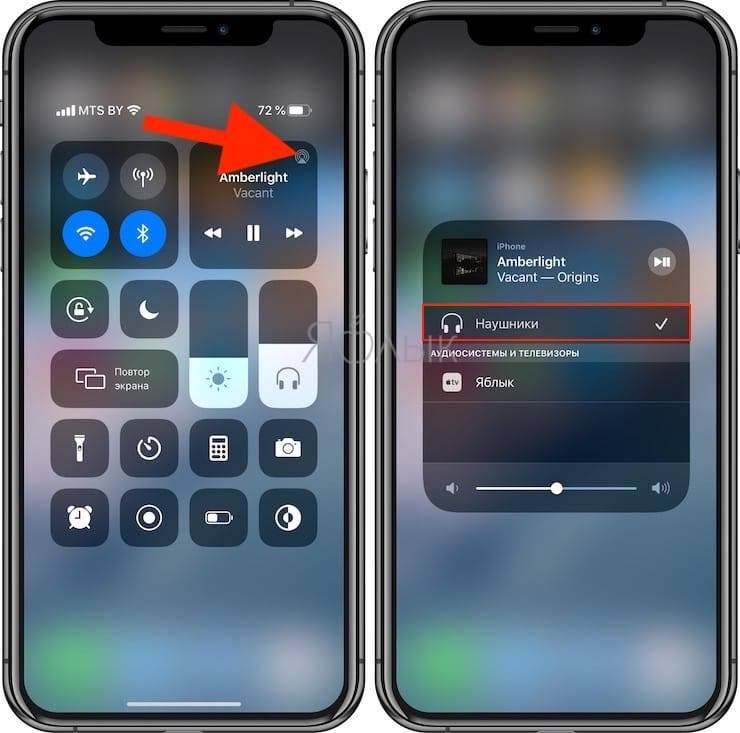
Попробуйте подключить и отключить наушники несколько раз, аккуратно прочистить аудио / Lightning разъем зубочисткой, перезагрузить iPhone.
Устранение проблемы при помощи AssistiveTouch
1. Откройте меню Настройки → Универсальный доступ → Касание.
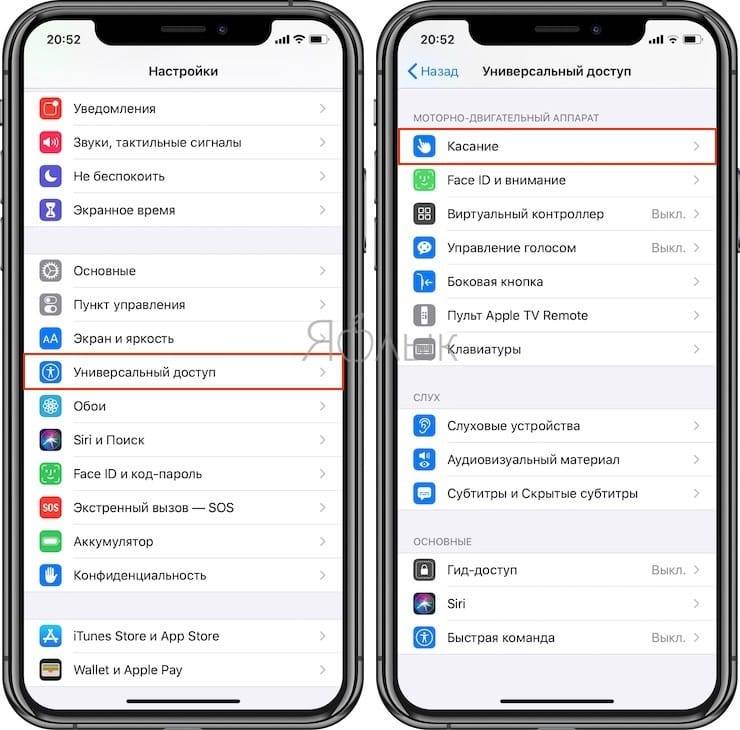
2. Перейдите в раздел AssistiveTouch и активируйте эту функцию через соответствующий тумблер. На экране появится виртуальная кнопка с дополнительными меню, которую можно расположить в любом месте дисплея.


3. Тапните по меню AssistiveTouch и выберите пункт «Аппарат».
4. Справа должна быть иконка «Выключить звук» с перечёркнутым колокольчиком (если нет, то переведите эту функцию в это положение), а слева тапайте по кнопке «Громче» (увеличения громкости), чтобы увеличить громкость звонка.

5. Отключите AssistiveTouch за ненадобностью.
Проверяем уровень подключения и громкости
Первоначально следует проверить базовые настройки. Требуется убедиться, что во время разговора уровень громкости не стоит не минимальном значении. При вызове громкость отрегулируйте при помощи кнопок управления – появится на экране индикатор громкости с его текущим состоянием.
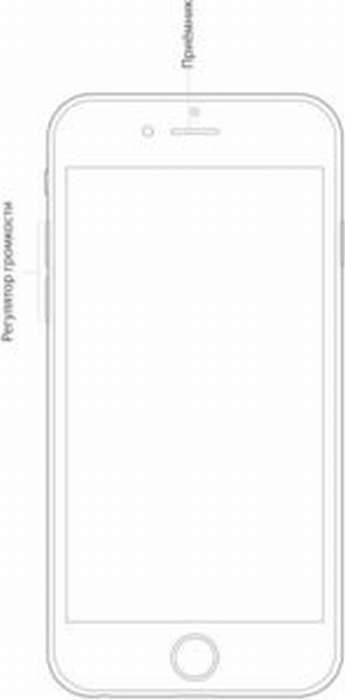
Еще пользователю следует проверить, не подключена ли к Айфону беспроводная гарнитура, так как в приемнике девайса звук в данной ситуации будет отсутствовать. Проверяем, что к док-разъему или разъему наушников ничего не подключено, а также не завис ли гаджет в режиме гарнитуры. Еще необходимо перейти в «Настройки», выбирать «Bluetooth» и отключить данную опцию.